PDB GRAPHICS in JPE konvertieren
Konvertieren Sie PDB GRAPHICS bilder in das JPE Format, bearbeiten und optimieren Sie bilder online und kostenlos.

Die PDB-Dateierweiterung (Palm Database ImageViewer) ist ein Format, das hauptsächlich in Palm OS-Geräten zur Speicherung von Bitmap-Bildern verwendet wird. Auch bekannt als FireViewer oder TinyViewer-Format, unterstützt es Graustufenbilder mit 2, 4 oder 16 Abstufungen und kann unkomprimiert oder mit RLE-Komprimierung vorliegen. Dieses Format war integraler Bestandteil von Palm OS-Anwendungen wie Image Viewer III und ermöglichte eine effiziente Bildspeicherung und -anzeige auf frühen Mobilgeräten.
Die Dateierweiterung JPE steht für Joint Photographic Experts Group. Es ist ein weit verbreitetes Bildformat, bekannt für seine effiziente Komprimierung und hohe Qualität, was es ideal für digitale Fotografie und Webanwendungen macht. Ursprünglich in den späten 1980er Jahren entwickelt, dient das JPE-Format der effektiven Speicherung und Übertragung von Fotografien. Der Hauptzweck besteht darin, die Dateigröße zu reduzieren, ohne die Bildqualität wesentlich zu beeinträchtigen, wodurch die Speicherung optimiert und schnellere Dateiübertragungen im Bereich der Computertechnologie ermöglicht werden.
Klicken Sie auf Datei auswählen und wählen Sie die benötigte PDB GRAPHICS bild.
Überprüfen Sie die Vorschau und konfigurieren Sie PDB GRAPHICS zu JPE Werkzeuge vor dem Fortfahren.
Lassen Sie das System die JPE Konvertierung beenden und laden Sie anschließend die Datei herunter.
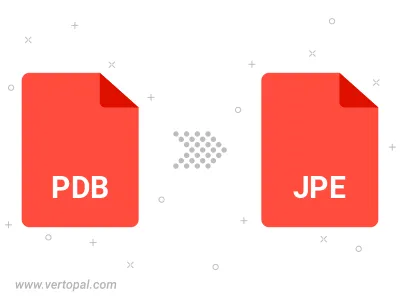
Drehen Sie PDB GRAPHICS nach rechts (90° im Uhrzeigersinn), nach links (90° gegen den Uhrzeigersinn), 180° und konvertieren Sie es in in JPE.
Spiegeln Sie PDB GRAPHICS vertikal und/oder horizontal und konvertieren Sie es in in JPE.
Konvertieren Sie PDB GRAPHICS in JPE und ändern Sie die JPE-Qualität, indem Sie den JPEG-Kompressionsgrad anpassen.
Konvertieren Sie PDB GRAPHICS in progressives JPE.
Vertopal CLI ermöglicht die strukturierte Konvertierung von PDB GRAPHICS bild zu JPE bild.